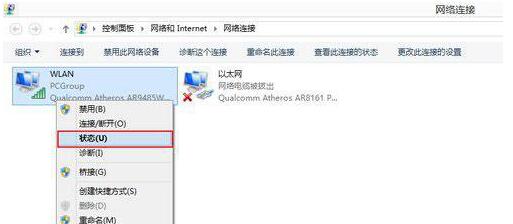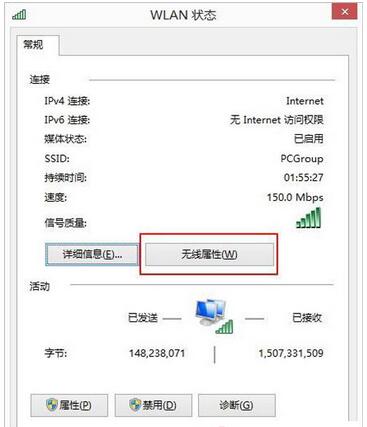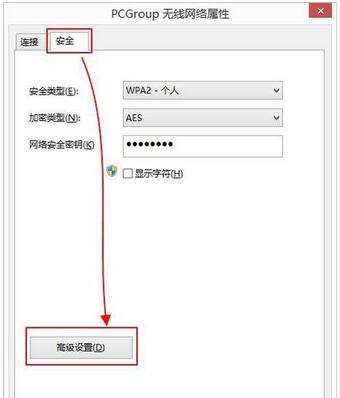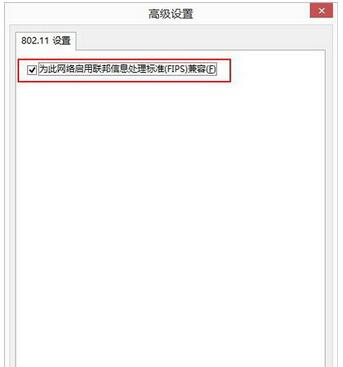Win8.1专业版下提高无线网络稳定性的技巧
Windows 8是美国微软开发的新一代操作系统,Windows 8共有4个发行版本,分别面向不同用户和设备。于2012年10月26日发布。微软在Windows 8操作系统上对界面做了相当大的调整。取消了经典主题以及Windows 7和Vista的Aero效果,加入了ModernUI,和Windows传统界面并存。同时Windows徽标大幅简化,以反映新的Modern UI风格。前身旗形标志转化成梯形。
小编这里要跟大家分享的是关于如何解决Win8.1专业版无线网络不稳定的方法,网络不稳定是一件特别让人懊恼的事情,特别是在看电影的时候如果一直被卡住,让人顿时兴趣全无!对于新的Win8.1专业版操作系统来说遇到这样或那样的问题也是在所难免的,那么小编下面就跟大家分享四种对策帮助大家完美的解决此问题!
具体的解决技巧如下:
第一步、打开无线网络连接设置的窗口,在里面找到现在连接无线网络“WLAN状态”,然后鼠标右键点击查看“状态”。
第二步、找到“WLAN状态”窗口,在里面找到“无线属性”。
第三步、找到“无线网络属性”窗口,将其进行切换至“安全”页面,然后再单击“高级设置”选项。
第四步、把“为此网络启动联邦信息处理标准(FIPS)兼容”选项前面带上勾勾。
第五步、采用手动启用的方式打开“为此网络启动联邦信息处理标准(FIPS)兼容”选项,这样就可以加强无线网络连接兼容性能,防止在使用的时候网络出现掉线的情况。
win8.1专业版无线网络不稳定的其他解决技巧:
1、在电脑上设置:首先打开设备管理器,对着无线网卡点右键,然后选属性,这个电脑的无线网卡显示的是“Broadcom 802.11n网络适配器”,进入属性后有个高级,进去后往下拉有个IBSS模式,然后选802.11a\b\g\n自动;再往下拉有个Xpress(TM)技术,选启用;继续下拉,有个不兼容40MHz,选禁用;优先级与VLAN,选启用;最低功耗,选禁用。
2、在电脑上运行:按win+x 命令提示符(管理员)输入netsh int tcp set heuristics disabled,回车,netsh int tcp set global autotuninglevel=disabled,回车,netsh int tcp set global rss=enabled,回车,netsh int tcp show global,回车。
3、在路由器上设置:点开无线设置,信道调到11~模式选择11g only。之后点开DHCP服务器,地址租期调到2880。往下看找到静态地址分配进去添加MAC地址(这个地址填本机的,本机地址查看在wifi状态的详细信息里,ip地址填ipv4的地址)。
解决Win8.1专业版无线网络不稳定的方法就跟大家分享到这里,经过上述的几个步骤操作,Win8.1专业版系统网络不稳定问题就可以轻松解决了,更多精彩内容欢迎继续关注系统天地Win8系统下载站!
Windows 8是对云计算、智能移动设备、自然人机交互等新技术新概念的全面融合,也是“三屏一云”战略的一个重要环节。Windows 8提供了一个跨越电脑、笔记本电脑、平板电脑和智能手机的统一平台。
……
下载win8系统应用使用,安卓用户请点击>>>win8系统应用
下载win8系统应用使用,IOS用户请点击>>>IOS win8系统应用
扫描二维码,直接长按扫描哦!